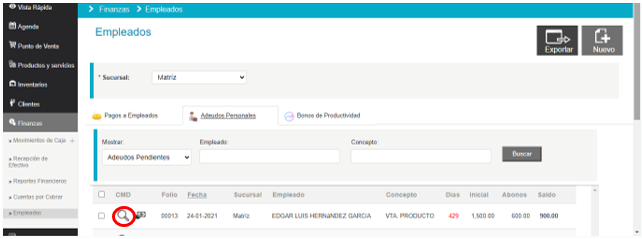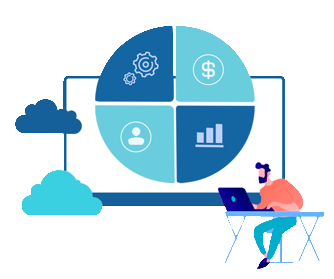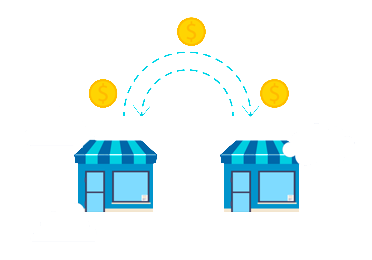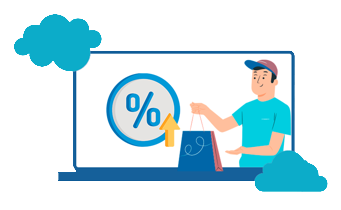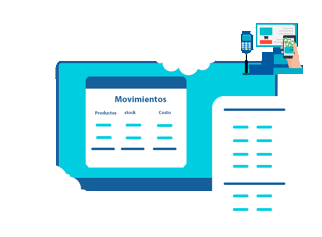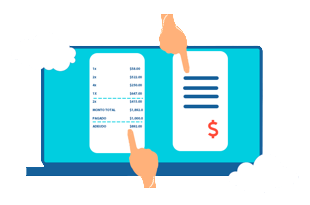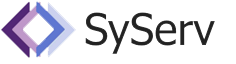Adeudos personales / Pago a empleados
Mediante el sistema, usted puede gestionar de forma eficiente los adeudos de sus empleados, tales como: anticipos de nómina, préstamos personales, penalización por inasistencia, retardos, etc. hacer descuentos parciales vía nómina y llevar un control exacto de cada deducción.
Nuevo Registro de Adeudo.
Cada vez que se genere una deuda por parte de su personal, deberá capturar el registro en el sistema según se muestra a continuación:
1) Abra el menú “Finanzas / Empleados” y seleccione la pestaña Adeudos Personales.

2) Pulse el botón Nuevo.
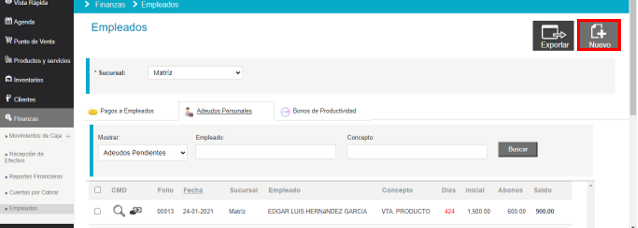
3) Seleccione el empleado de la lista.
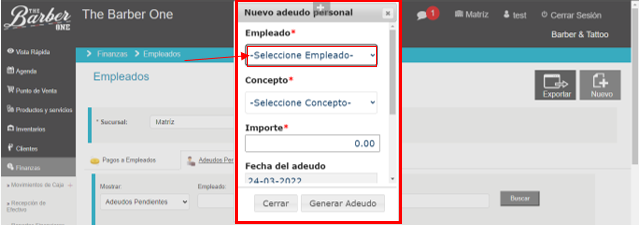
4) Seleccione el concepto del adeudo.
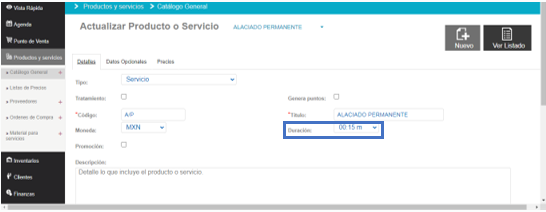
Si la opción que busca no se encuentra en la lista, puede agregarla mediante la opción “Nuevo Concepto”.
5) Indique el importe, fecha de adeudo y pulse el botón “Generar Adeudo”.
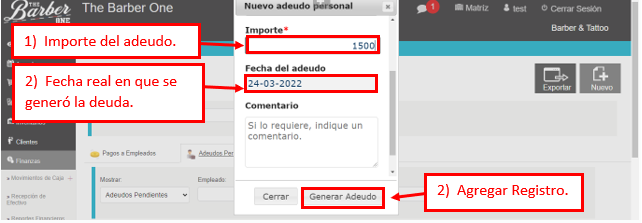
Una vez completada la información se agregará el registro.
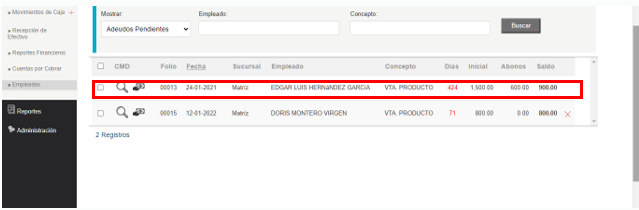
Generar descuentos parciales vía nómina
Para hacer descuentos por “Adeudos personales” en la nómina, debe seguir los pasos que se explican a continuación:
1) Utilice el menú “Finanzas / Empleados”, seleccione la pestaña “Pagos a Empleados” y pulse el botón Nuevo Pago.

a) Indique el rango de fecha para el cálculo de comisiones.
b) Seleccione a los empleados: Puede seleccionar todos los empleados, por puesto de trabajo o de forma personalizada solo ciertos nombres.
c) Indique el tipo de reporte: Se refiere a la manera en que se mostrará la información previa a la generación de la nómina, y que le facilitará validar los detalles del pago. Podrá escoger entre comisiones, resumen de producción o totales en productos y servicios.
Una vez completados los datos generales, pulse el botón Siguiente.
2) Programar deducciones.
Los empleados con adeudos personales serán identificados porque aparece un botón rojo con el importe total de su deuda.
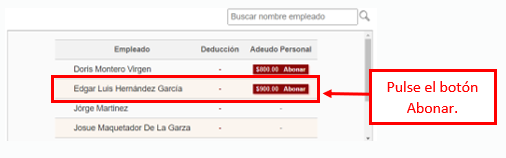
Pulse el botón Abonar para escoger el concepto de la lista “Adeudos Personales”.

Seleccione el concepto al que desea abonar, indique el importe para la deducción y pulse el botón ABONAR.
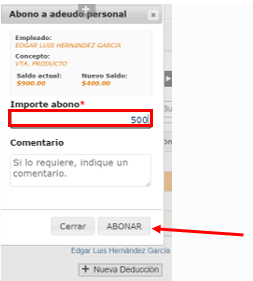
A continuación se mostrará en la lista la deducción programada.
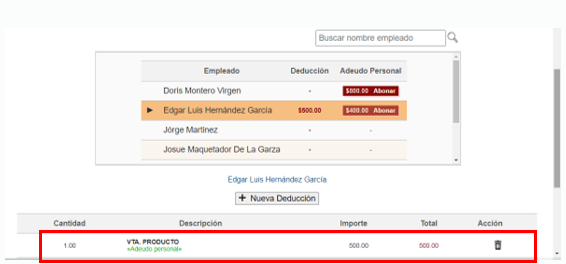
Pulse el botón Siguiente
3) Finalizar pago.
Usted debe verificar que la información capturada sea correcta, para ello se provee un reporte previo con todos los detalles que contendrá la nómina final.
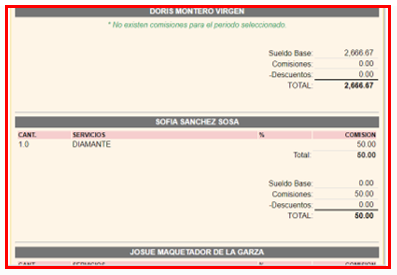
Antes de Finalizar, usted podrá imprimir un reporte en formato de Ticket o PDF según lo requiera.
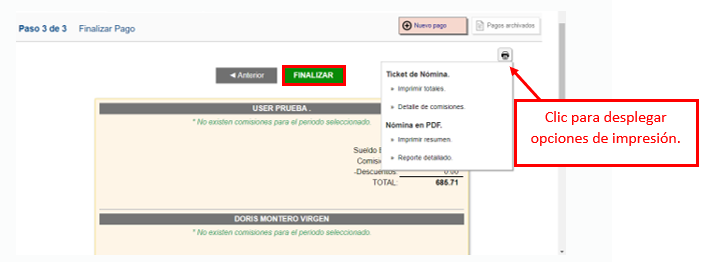
Una vez que haya verificado la información, debe púlsar el botón FINALIZAR y aparecerá la siguiente ventana:
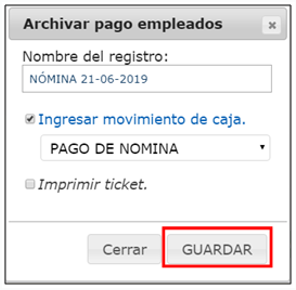
Ingresar movimiento de caja: Marque ésta opción si desea que el importe pagado en la nómina se guarde como un EGRESO en los movimientos de caja del turno activo.
Imprimir ticket: Marque ésta opción para generar una impresión automática de la nómina en formato de ticket.
Pulse el botón GUARDAR.
Consultar Pagos Archivados.
Para consultar el historial de los pagos de nómina, utilice al menú “Finanzas / Empleados”, seleccione la pestaña “Pagos a Empleados” y pulse el botón Pagos Archivados.
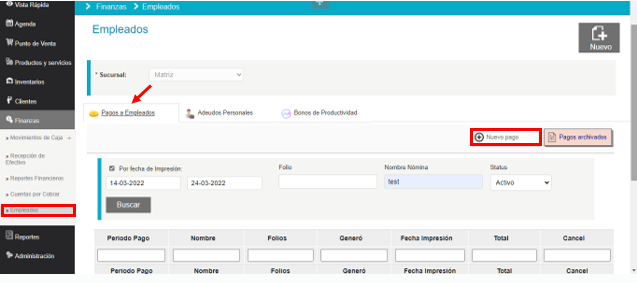
Si desea cancelar un registro, debe pulsar el botón de comando según se muestra en la imagen:
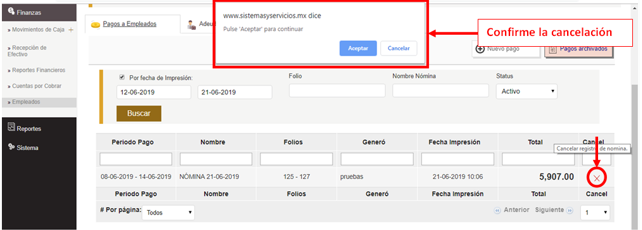
Una vez cancelada la nómina, quedarán liberadas las ventas de empleados, los abonos a deudas personales y los movimientos de caja relacionados con el registro.
Abonos a deuda personal
Si desea realizar un abono a la deuda de un empleado de forma libre es decir, sin que esté ligado a un registro de nómina, debe seguir los pasos que se explican a continuación:
1) Localice el registro utilizando cualquiera de los filtros, por ejemplo hacer una búsqueda por nombre del empleado y/o concepto de adeudo.
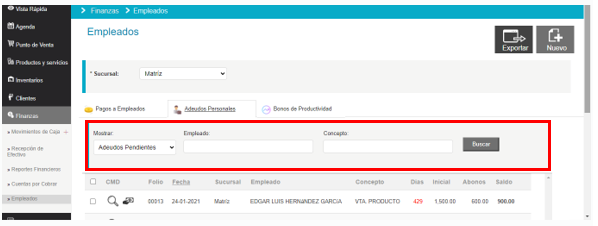
2) Pulse el comando “Abonar a deuda personal” según se muestra en la imagen.
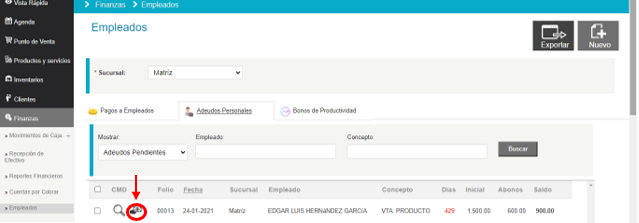
3) Llene la información del formulario “Abono a adeudo personal”.
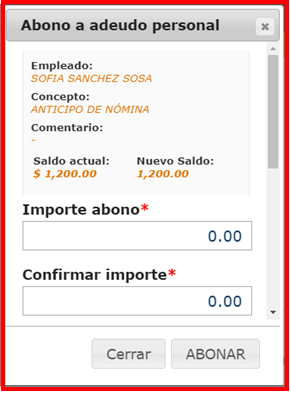
Importe abono: El importe debe ser mayor a cero y menor o igual al saldo actual.
Comentario: Éste campo es opcional, si lo requiere escriba un comentario aclaratorio.
Ingresar movimiento de caja: Marque ésta opción si desea que el importe abonado se guarde como un INGRESO en los movimientos de caja del turno activo.
4) Pulse el botón ABONAR.
Consultar detalles de adeudo
Si desea visualizar toda la información de un adeudo personal debe pulsar el comando “Ver detalles” según se muestra en la imagen.